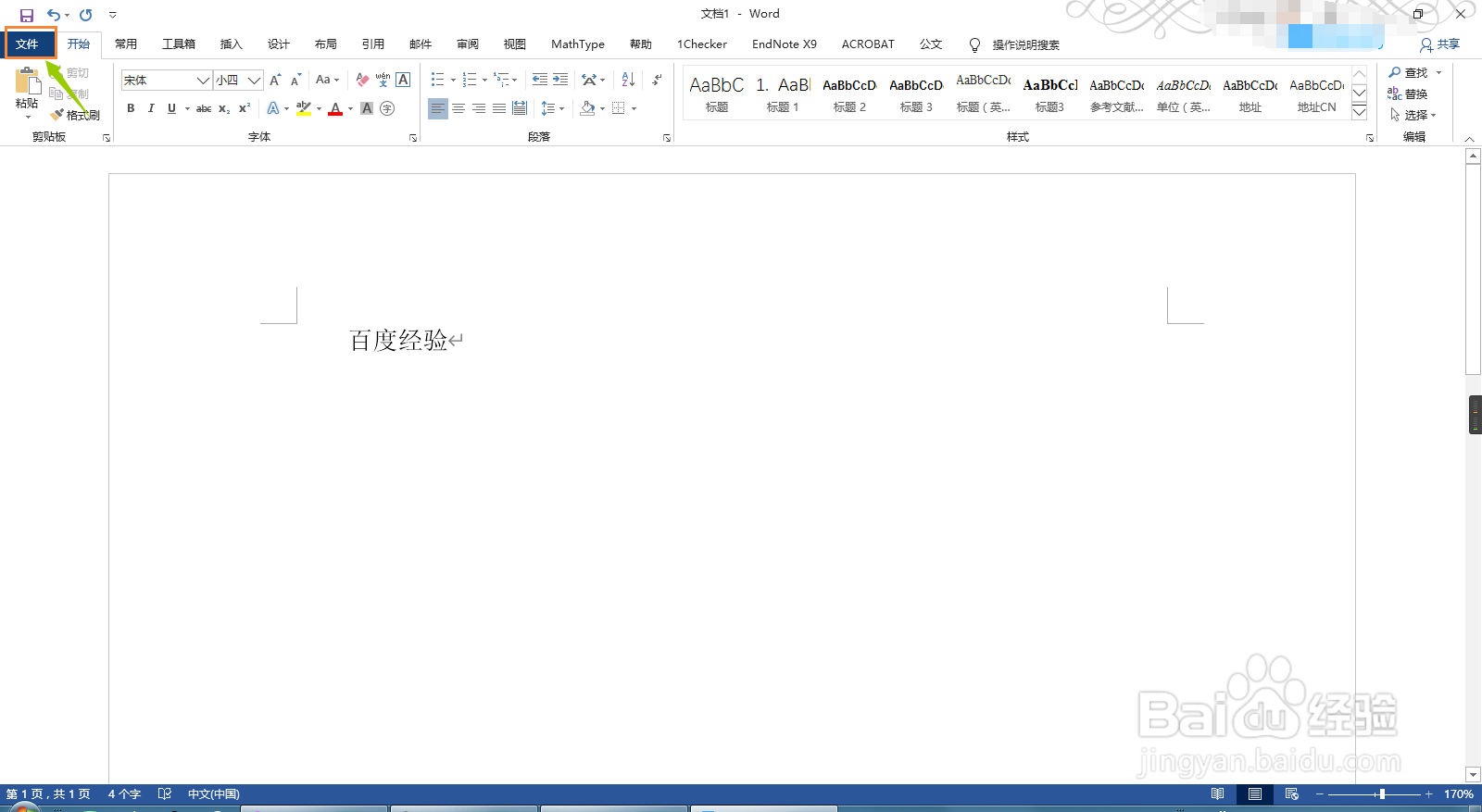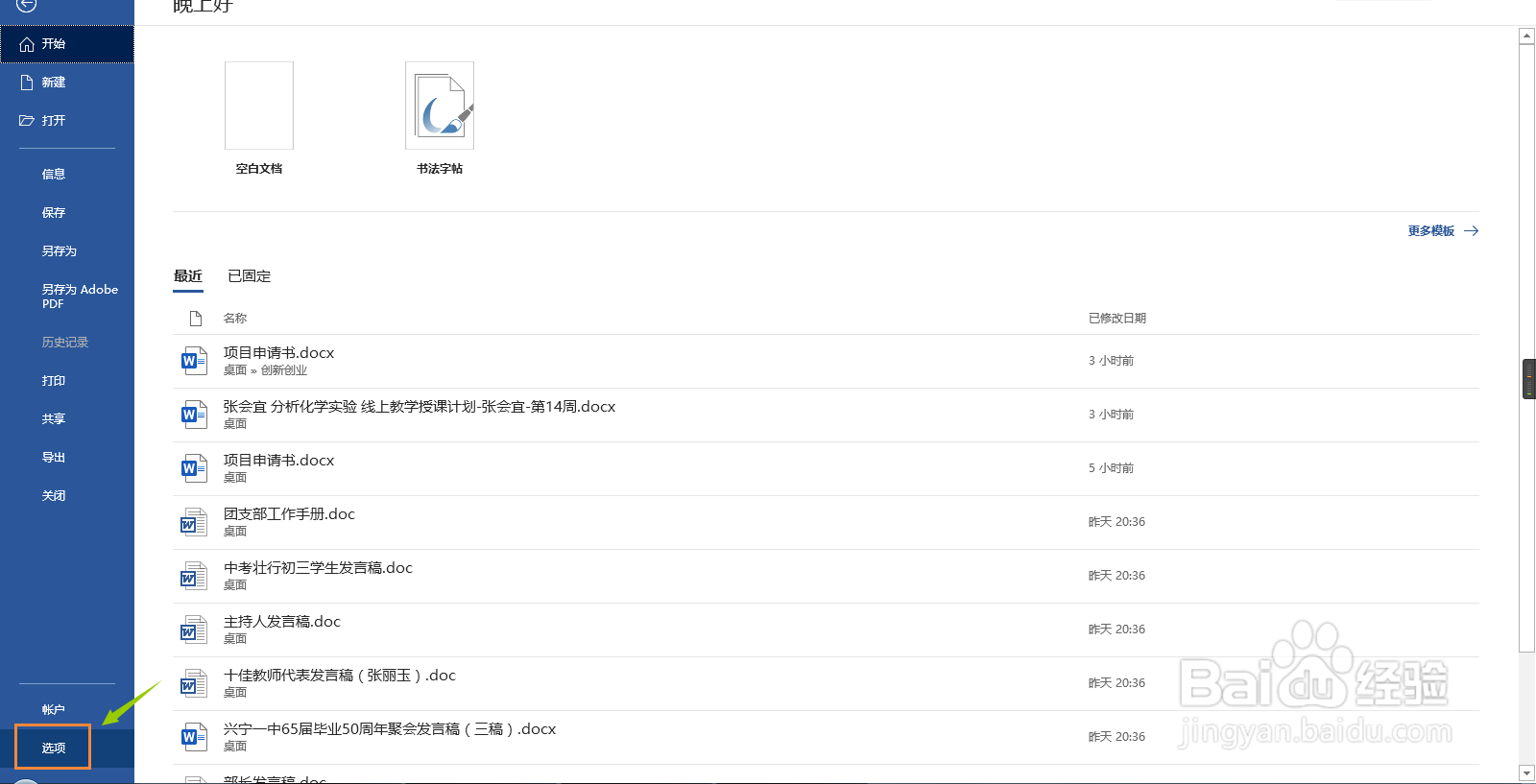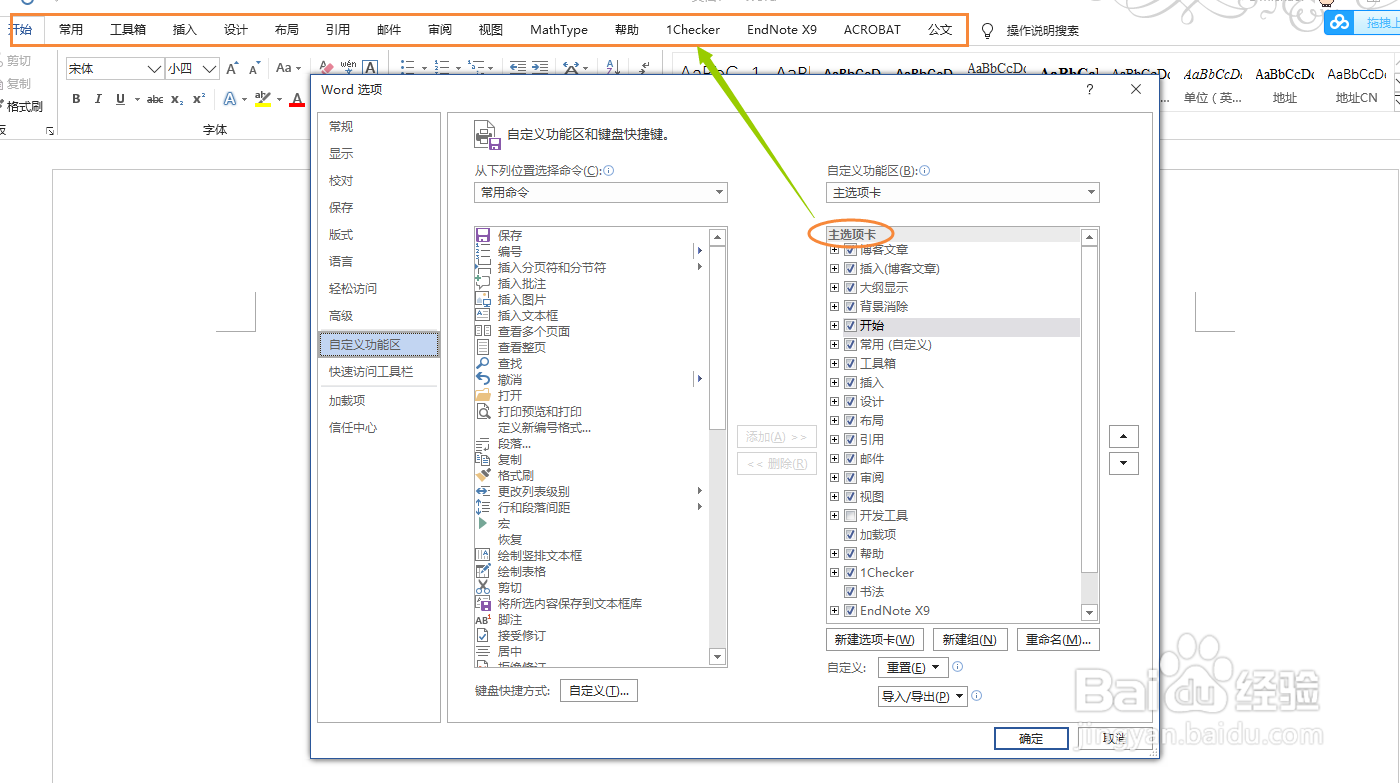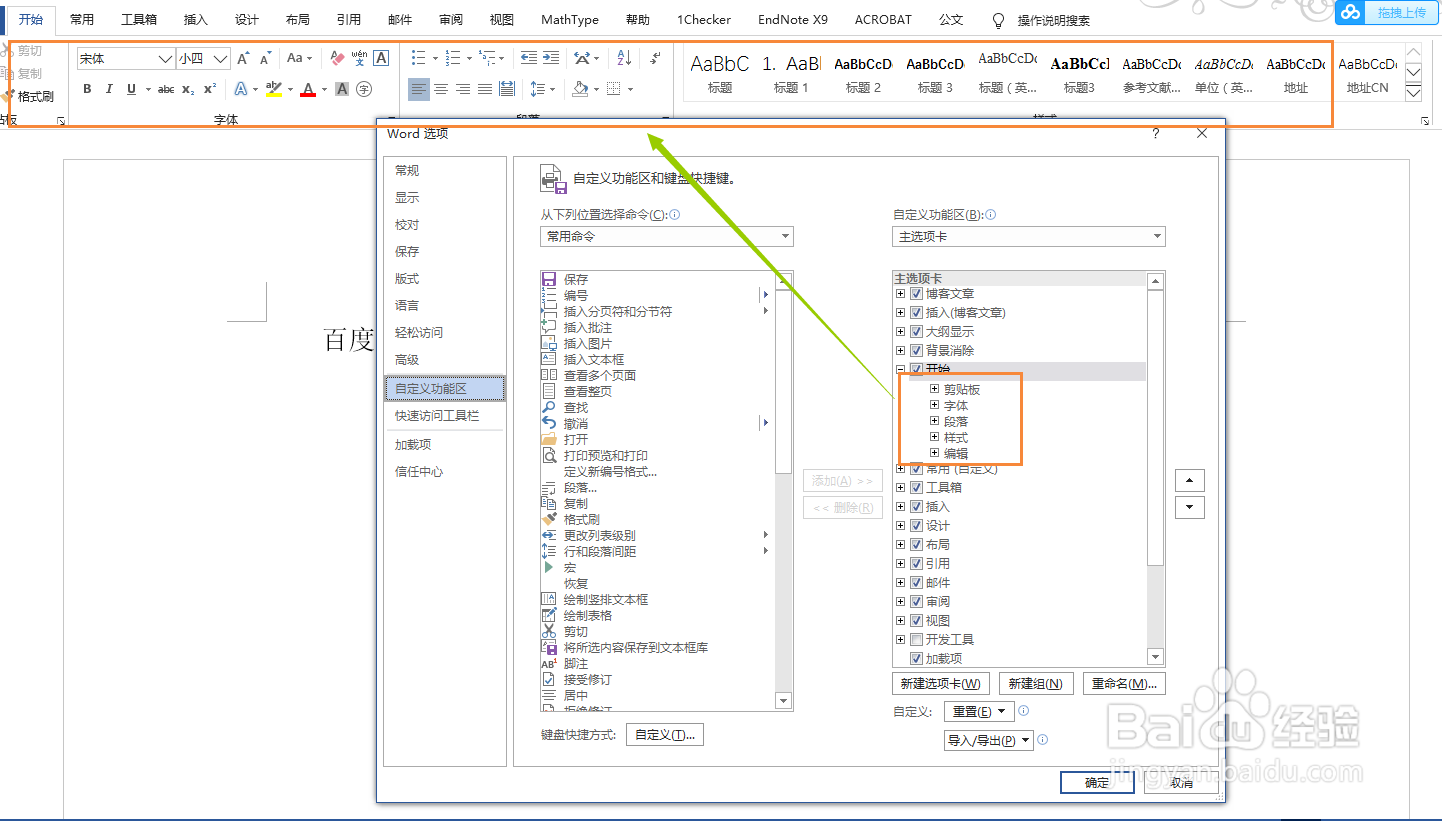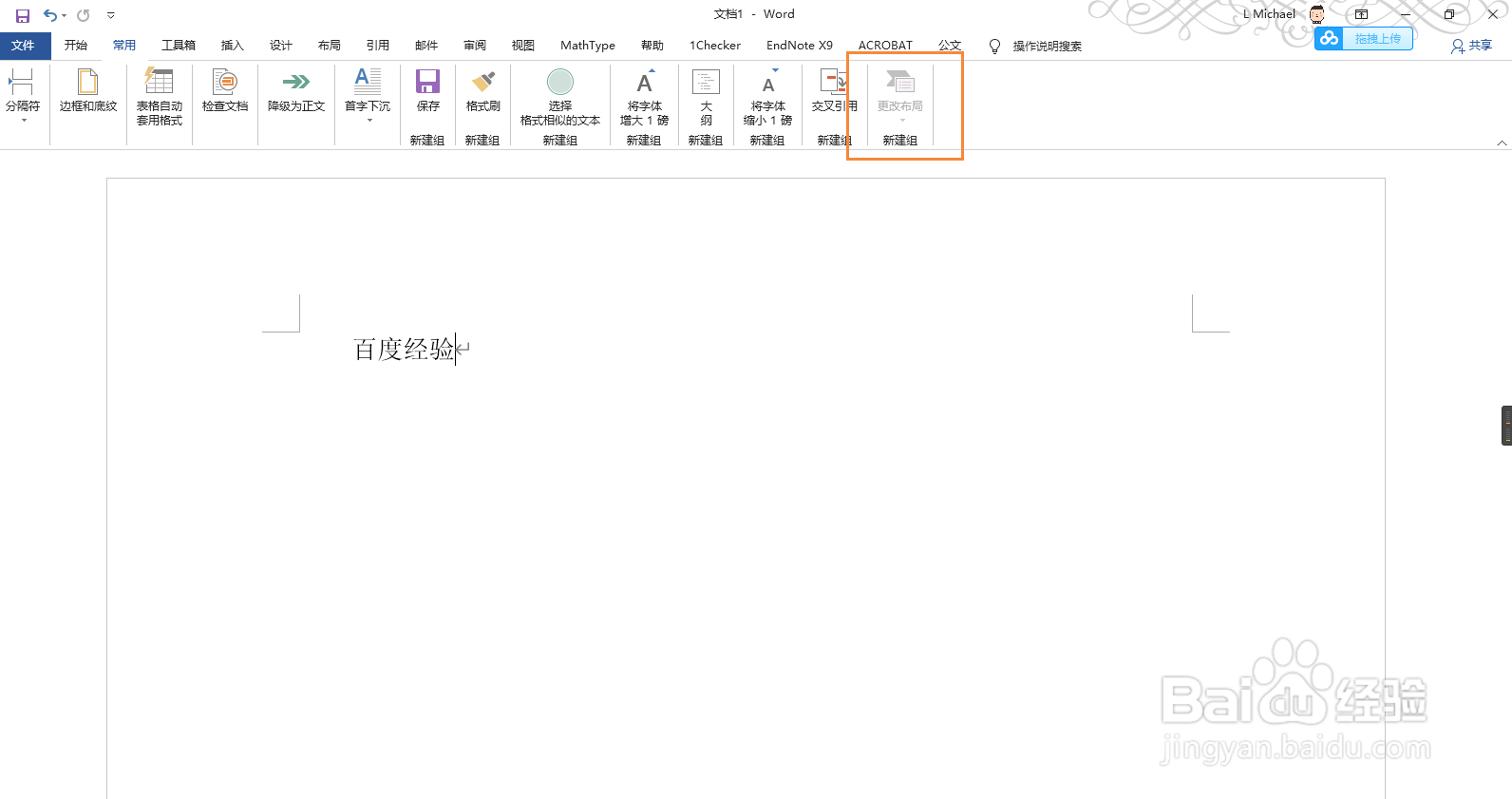1、打开word界面,点击‘文件’
2、点击选项
3、在word选项页面下点击‘自定义功能区’
4、这里的主选项卡指的是插入、设计、布局等选项卡
5、主选项卡菜单下指的是图示内容栏
6、新建一个选项卡(在选中主选项卡的情况下点击‘新建选项卡’)或是在原有选项卡上点击左侧加号展开菜单
7、命令需要添加到一个组里面,所以点击新建组
8、接下来选择你想要的命令(其他选项卡中可能没有,因此要切换到‘所有命令’栏)
9、点击你想要的命令,确保刚才新建的组选中(灰色)的情况下点击添加,最后确定
10、命令已经增加